Содержание
Используйте AirPlay для потоковой передачи видео или дублирования экрана iPhone, iPad или iPod touch
Используйте AirPlay для потоковой передачи и отображения содержимого с ваших устройств Apple на устройство Apple TV, совместимый с AirPlay 2 телевизор Smart TV или компьютер Mac. Выполняйте потоковую трансляцию видеозаписей. Делитесь фотографиями. Или дублируйте изображение экрана вашего устройства.
Трансляция видео с устройства iOS или iPadOS
Дублирование экрана устройства с iOS или iPadOS
Трансляция видео с устройства iPhone, iPad или iPod touch на телевизор
- Подключите устройство к той же сети Wi-Fi, что и устройство Apple TV или совместимый с AirPlay 2 телевизор Smart TV.
- Найдите видео, которое нужно транслировать.
- Нажмите значок AirPlay . В некоторых сторонних приложениях сначала может потребоваться нажать другую кнопку.1 В приложении «Фото» нажмите «Поделиться» , а затем — AirPlay .

- Выберите устройство Apple TV или совместимый с AirPlay 2 телевизор Smart TV.
Чтобы остановить потоковое воспроизведение, нажмите значок AirPlay в используемом приложении, а затем выберите iPhone, iPad или iPod touch из списка.
Если видео автоматически воспроизводится в потоковом режиме на устройстве с поддержкой AirPlay
Ваше устройство может автоматически транслировать видео на устройство Apple TV или телевизор Smart TV, совместимый с AirPlay 2. Если в верхнем левом углу открытого приложения для работы с видео отображается значок , значит, устройство AirPlay уже выбрано.
Чтобы использовать AirPlay на другом устройстве, нажмите , затем выберите другое устройство. Чтобы остановить потоковое воспроизведение через AirPlay, нажмите еще раз.
Дублирование экрана iPhone, iPad или iPod touch на телевизоре или на компьютере Mac
- Подключите iPhone, iPad или iPod touch к той же сети Wi-Fi, что и Apple TV, телевизор Smart TV, совместимый с AirPlay 2, или компьютер Mac.
 2.
2. - Откройте Пункт управления:
- На iPhone X или более поздней модели либо iPad с iPadOS 13 или более поздней версии смахните вниз от правого верхнего края экрана.
- На устройстве iPhone 8 или более ранней модели либо в ОС iOS 11 или более ранней версии смахните вверх от нижнего края экрана.
- Нажмите «Повтор экрана» .
- Выберите в списке устройство Apple TV, телевизор Smart TV, совместимый с AirPlay 2, или компьютер Mac.
- Если на экране телевизора или компьютера Mac появится пароль AirPlay, введите его на устройстве iOS или iPadOS.
Чтобы прекратить повтор экрана устройства iOS или iPadOS, откройте Пункт управления, нажмите «Повтор экрана», затем нажмите «Остановить повтор». Или нажмите кнопку «Меню» на пульте Apple TV Remote.
Дата публикации:
Как транслировать медиа контент с iPhone и iPad на компьютер с Windows с помощью AirPlay – WindowsTips.
 Ru. Новости и советы
Ru. Новости и советы
Windows
Андрей
Сегодня ваш смартфон является центром вашей жизни. Вы можете использовать его для общения, прослушивания музыки и просмотра видео, а с помощью многочисленных приложений вы можете оплачивать счета, отслеживать свои расходы и т.д. В общем, если вы смышленый, то можете использовать смартфон, чтобы сделать вашу жизнь проще.
Но некоторые смартфоны имеют крошечный экран и вдобавок у них крошечные динамики. К счастью, вы можете слушать музыку со смартфона из колонок, подключенных к компьютеру, а если у вас есть устройство с iOS, это будет супер легко благодаря AirPlay.
Что вам понадобится: все, что вам нужно, это одно настольное приложение и больше ничего другого. Встроенная в iOS поддержка AirPlay позаботится об остальном. И еще кое-что – компьютер и iOS-устройство должны быть подключены к одной Wi-Fi сети.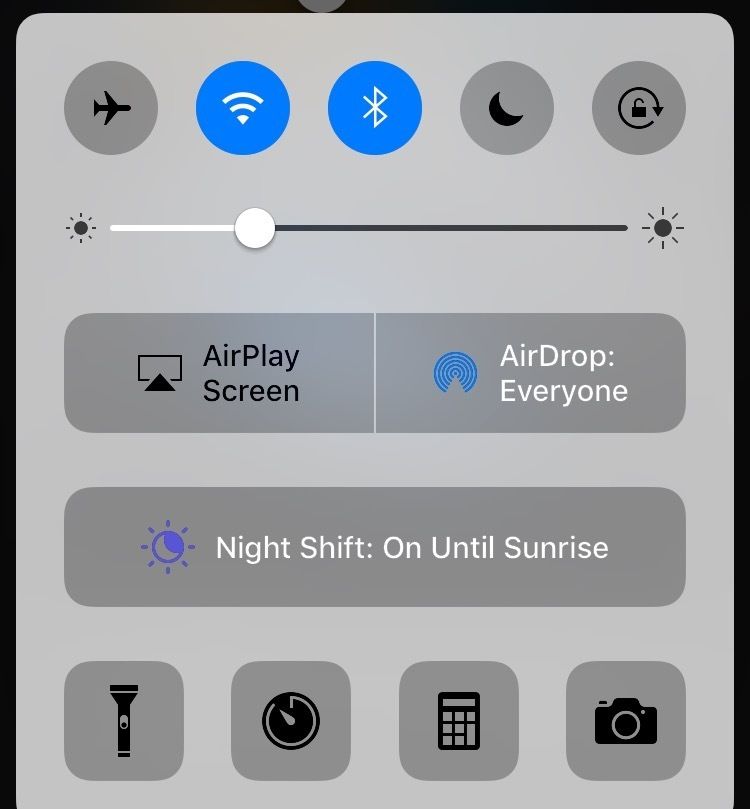
Как включить AirPlay в Windows с помощью Kodi (XBMC)
Kodi (ранее XBMC) является полноценным медиацентром с поддержкой всех видов потоковых протоколов, таких как DLNA, UPnP и, конечно, AirPlay.
Если вы хотите использовать XBMC просто в качестве конечной точки стриминга, то вам нужно изменить всего два параметра. Запустите программу, а затем перейдите в Система -> Настройки -> Службы.
Далее перейдите в раздел Zeroconf и включите параметр «Объявлять эти сервисы другими системами по Zeroconf».
В разделе AirPlay включите «Разрешить XBMC получать содержимое AirPlay».
Вот и все, AirPlay включен.
На iOS-устройстве запустите воспроизведение любой музыки или подкаста и перейдите в «Центр управления». Здесь вы увидите кнопку AirPlay и имя вашего компьютера (по умолчанию он будет называться XBMC). Коснитесь его, чтобы вывод звука был мгновенно переведен с вашего смартфона/планшета на колонки, подключенные к компьютеру.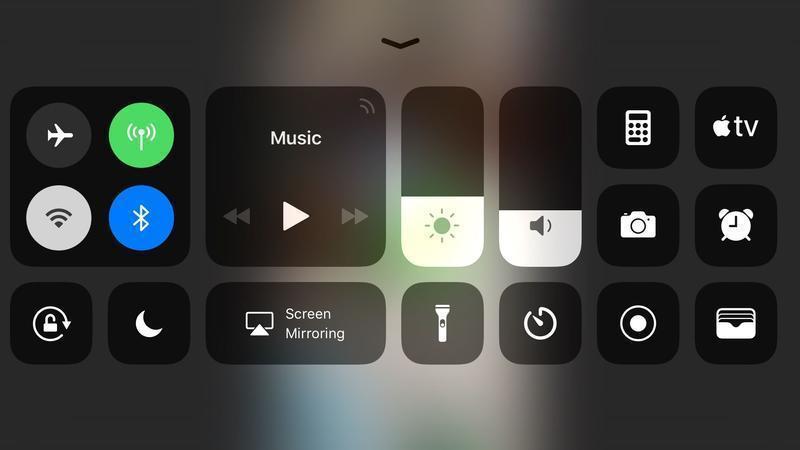
Официально Kodi поддерживает потоковое видео через AirPlay, но у меня воспроизведение видео не работает (есть только звук). Возможно, это связано с iOS 8, где Apple могла внести какие-то изменения в протокол AirPlay. Надеюсь, что в будущих обновлениях эта проблема будет решена.
Как использовать Shairport4w для стриминга музыки с iOS на Windows
Если вам нужна одна простая утилита, которая позволит вам делать одну простую вещь на вашем ПК с Windows – стриминг аудио с iOS-устройства – попробуйте Shairport4w.
Когда вы будете устанавливать эту программу, не забудьте снять флажок с опции «install Recoder-Feature». Иначе программа будет записывать всю потоковую музыку с вашего iOS-устройства, а это, вероятно, не то, что вы хотите.
Когда вы запустите программу, она отобразится в системном трее и будет работать в фоновом режиме. При необходимости вы можете изменить параметр «Airport Name», для которого по умолчанию используется имя компьютера.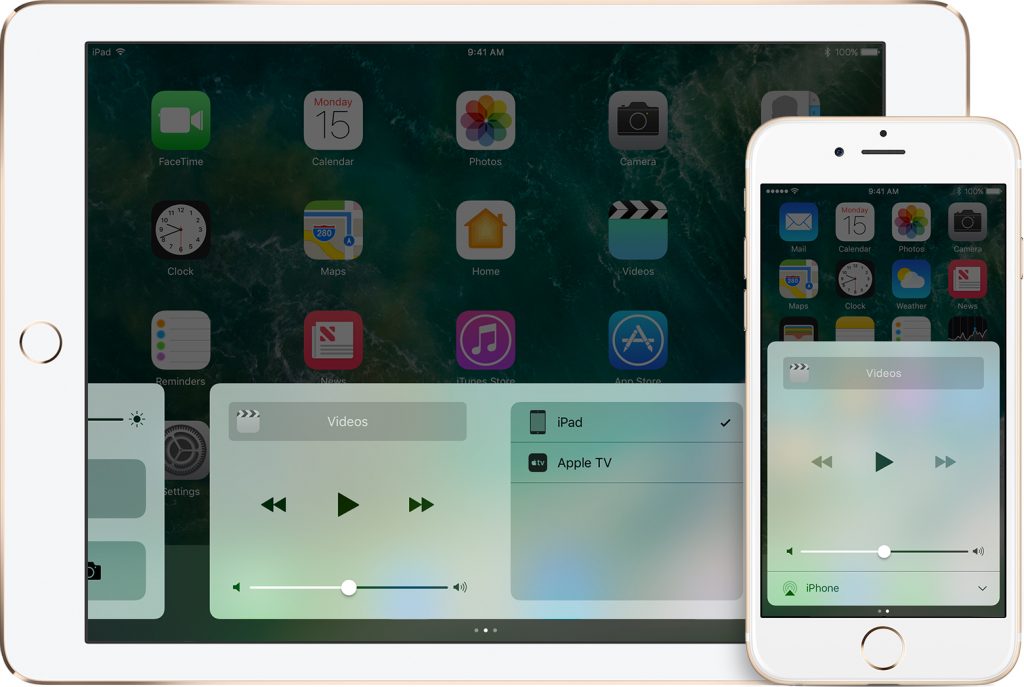
Итак, если Shairport4w уже запущен, откройте Центр управления в iOS и в разделе AirPlay выберите имя вашего ПК, а затем начните воспроизведение. Если включена соответствующая опция (Track Info), приложение будет показывать обложки альбомов и отслеживать метаданные.
В отличие от Kodi, Shairport4w не поддерживает потоковое видео, этот инструмент исключительно для аудио файлов.
Как включить Kodi Airplay 2022 Совет
Поиск
Обновлено:
Это руководство посвящено тому, как включить Kodi Airplay. Мы постараемся сделать все возможное, чтобы вы поняли это руководство. Надеюсь, вам понравится этот блог, Как включить Kodi Airplay . Если ваш ответ да, пожалуйста, поделитесь после прочтения этого.
Итак, давайте продолжим чтение для получения интересной информации:
Проверьте, как включить Kodi Airplay
Если вы включите Airplay на Kodi, вы сможете обмениваться мультимедийным контентом со своих устройств iOS с Kodi через домашнюю сеть.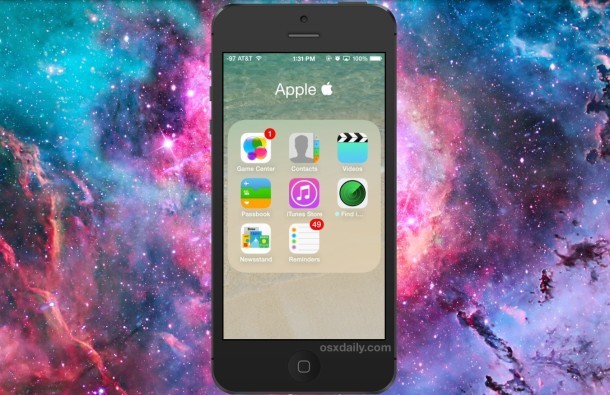 Я дам вам все, что вам нужно знать о том, как включить Airplay на Kodi. Включить опцию Airplay в Kodi Leia довольно просто, но вам нужно будет следовать инструкциям, которые я объясню ниже. Первое, что вам нужно сделать, это включить Zeroconf, что сделает ваше устройство Kodi доступным для обнаружения любым устройством, которое вы хотите использовать для зеркалирования при поиске пункта назначения Airplay.
Я дам вам все, что вам нужно знать о том, как включить Airplay на Kodi. Включить опцию Airplay в Kodi Leia довольно просто, но вам нужно будет следовать инструкциям, которые я объясню ниже. Первое, что вам нужно сделать, это включить Zeroconf, что сделает ваше устройство Kodi доступным для обнаружения любым устройством, которое вы хотите использовать для зеркалирования при поиске пункта назначения Airplay.
Для тех, кто впервые слышит об Airplay: Airplay был разработан Apple как высокозащищенный протокол для зеркалирования медиа-контента между устройствами Apple (iPhone, iPad, iPod, iMac и т. д.) и другими совместимыми устройствами. Первоначально Apple называла его «Airtunes», что позволяло зеркалировать аудиофайлы на устройствах Apple. По мере развития технологий позже они были расширены, чтобы обеспечить зеркалирование не только аудиоконтента, но также изображений и видео. Ниже приведены шаги для включения Kodi Airplay.
Как включить Kodi Airplay
Как включить Kodi Airplay в последней версии приложения Kodi. Если вы хотите включить Airplay, просто выполните простые шаги, которые объяснят, как включить Airplay на вашем устройстве. Следуйте пошаговым инструкциям, чтобы включить Kodi Airplay.
Если вы хотите включить Airplay, просто выполните простые шаги, которые объяснят, как включить Airplay на вашем устройстве. Следуйте пошаговым инструкциям, чтобы включить Kodi Airplay.
- Чтобы включить Kodi Airplay, вы должны сначала открыть приложение Kodi на своем устройстве.
- Выберите параметр «Настройки» в верхнем левом углу экрана.
- В разделе «Настройки» найдите параметр «Настройки службы» и выберите его.
- Затем выберите опцию «Общие» и найдите опцию «Zeroconf». После этого включите опцию «Zeroconf»; вам необходимо включить рекламные службы для других систем.
- Если вы включите эти параметры на вкладке «Общие» и выберите параметр «Airplay» в меню «Настройки службы».
- На этой странице необходимо включить параметр «Включить поддержку Airplay». Теперь Kodi может поддерживать трансляцию.
- После активации Airplay просто вернитесь на главный экран, и вы сможете увидеть действия Airplay в приложении.
Заключительные слова: Как включить Kodi Airplay
Надеюсь, вы поняли эту статью, Как включить Kodi Airplay .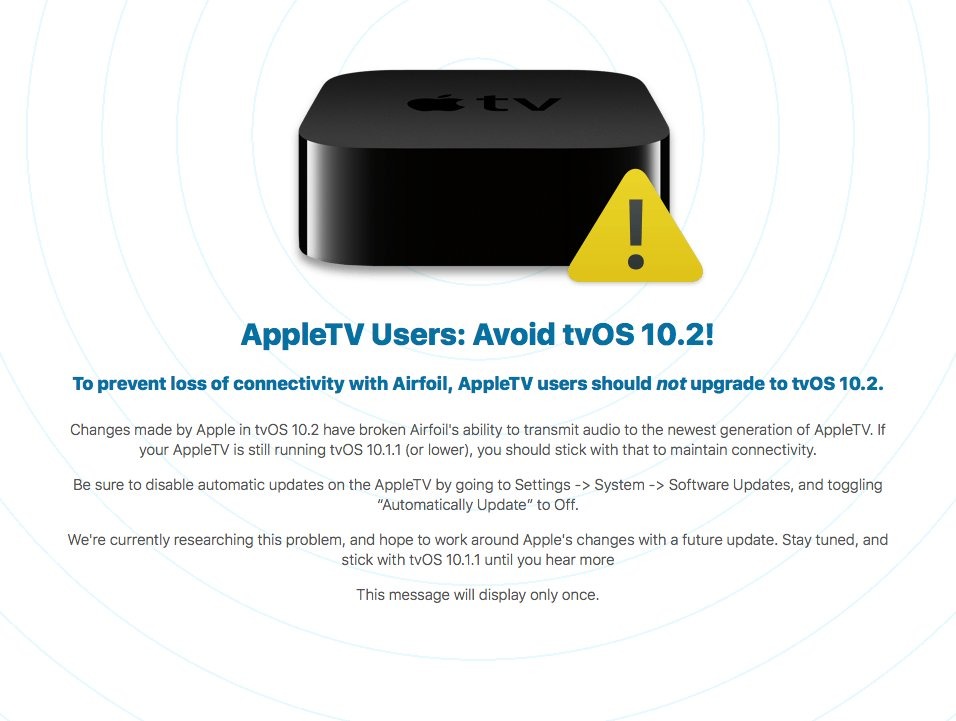 Если ваш ответ отрицательный, вы можете задать любой вопрос через раздел контактного форума, связанный с этой статьей. И если ваш ответ да, пожалуйста, поделитесь этой статьей со своими друзьями и семьей, чтобы поддержать нас.
Если ваш ответ отрицательный, вы можете задать любой вопрос через раздел контактного форума, связанный с этой статьей. И если ваш ответ да, пожалуйста, поделитесь этой статьей со своими друзьями и семьей, чтобы поддержать нас.
Самые популярные
Следуйте за нами в Новостях Google
— Реклама —
РУКОВОДСТВО ПО УСТАНОВКЕ, НАСТРОЙКЕ И ИСПОЛЬЗОВАНИЮ KODI AIRPLAY
AIRPLAY известен как коммуникационный протокол, и его разработала компания Apple Inc. AirPlay обеспечивает беспроводную потоковую передачу между аудио, видео, экранами устройств и фотографиями, связанными вместе с другими данными. Ранее он был реализован только для программных устройств Apple и использовался только для аудио и назывался AirTunes. Недавно Apple также лицензировала стороннее программное обеспечение. На Всемирной конференции разработчиков Apple (WWDC) 2017 Apple объявила о том, что предлагает «многоканальный звук» и быстро управляет динамиками с помощью центра управления.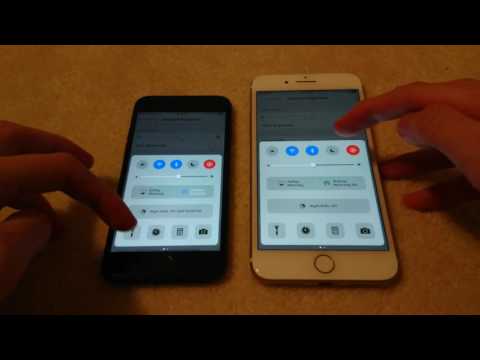 В этом посте я покажу вам, как включить Kodi Airplay и его ограничения. Первым шагом для включения Airplay является включение Zeroconf. Итак, давайте обсудим это.
В этом посте я покажу вам, как включить Kodi Airplay и его ограничения. Первым шагом для включения Airplay является включение Zeroconf. Итак, давайте обсудим это.
VPN для Kodi
Ваш IP-адрес: 173.13.184.18 общедоступен. Вы рискуете! Как пользователь Kodi, мы смотрели телешоу, фильмы, видео в прямом эфире, PPV и многое другое. Смотреть их со своего IP-адреса совершенно рискованно. Кроме того, некоторые надстройки Kodi имеют географические ограничения и не могут быть доступны всем пользователям. Чтобы избавиться от таких проблем, всегда рекомендуется Kodi VPN. Использование VPN позволит разблокировать геоблокированный контент, сохранить вашу анонимность в Интернете и смотреть без буферизации! После тестирования различных VPN-сервисов для Kodi мы пришли к выводу, что IPVanish является лучшим среди всех. Нажмите здесь, чтобы получить мгновенную специальную скидку 57% на IPVanish для пользователей кодифору.
ТИПЫ AIRPLAY:
Существует два типа устройств Airplay: один предназначен для отправки аудиовизуального контента, а другой — для приема контента и вывода его на дисплей и динамики.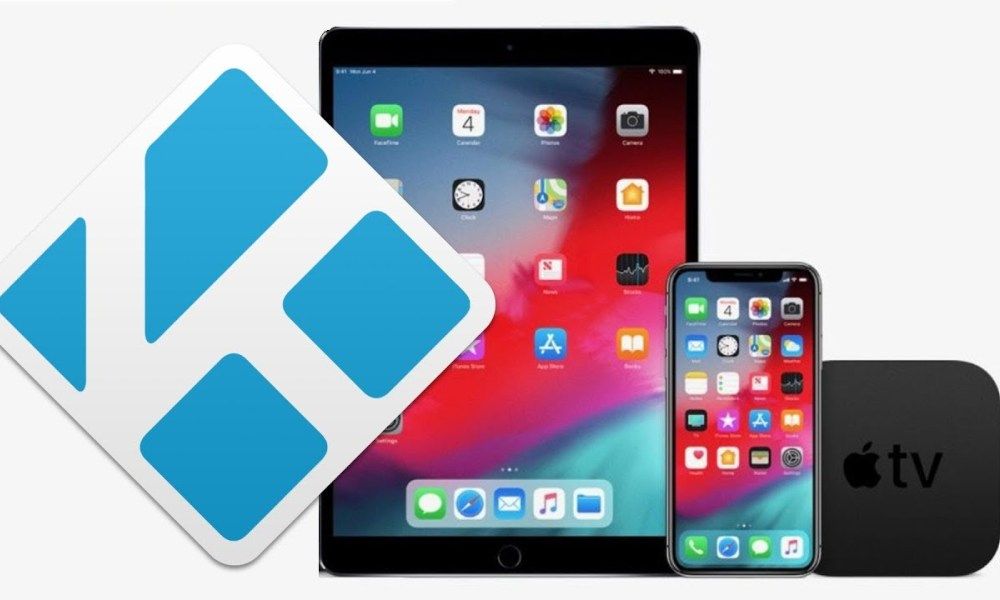
ОТПРАВИТЕЛЬ:
К устройствам-отправителям Airplay относятся компьютеры, работающие под управлением iTunes, и все устройства IOS, включая IOS 4. Дублирование изображения с помощью Airplay поддерживает OS X Mountain Lion, которая содержит процессор Intel Core 2-го поколения. Последняя версия IOS 4.3 может отправлять совместимое потоковое аудио и видео через Airplay.
ПРИЕМНИК:
Устройства-приемники Airplay включают колонки сторонних производителей, Airport Express и Apple Tv. Такие компании, как Bose, YAMAHA, Philips, Pioneer, интегрировали Airplay в беспроводную технологию точек громкоговорителей, AV-ресиверов и стереосистем. На графическом дисплее Airplay могут отображаться названия песен, исполнители, названия альбомов, обложки альбомов и оставшееся время. Он поддерживает сторонние приемники, такие как Kodi, Airserver и Reflector 2.
Содержание
- 1 ОСОБЕННОСТИ KODI AIRPLAY:
- 2 ВКЛЮЧИТЬ ZEROCONF НА KODI:
- 3 Как включить и использовать airplay на kodi?
- 4 KODI AIRPLAY MIRRORING:
- 5 ПОДДЕРЖИВАЮЩИЕ УСТРОЙСТВА KODI AIRPLAY:
ОСОБЕННОСТИ KODI AIRPLAY:
1. Пароль Airplay необязателен.
Пароль Airplay необязателен.
2. Все платформы поддерживают видео и аудио, также работают на всех платформах.
3. Все платформы поддерживают изображения.
4. Все платформы поддерживают музыку.
5. Зеркальное отображение Airplay в настоящее время не поддерживается.
6. Некоторые приложения Airplaying добавляют DRM, что не позволяет Kodi воспроизводить видео.
ВКЛЮЧИТЬ ZEROCONF НА KODI:
Первым шагом для включения процесса Airplay Kodi является разрешение Zeroconf. Airplay Mirroring требует, чтобы ваше устройство Kodi было обнаружено в вашей сети Kodi, а это означает, что при поиске целей Airplay на вашем телефоне или планшете ваша настройка Kodi появится в доступных параметрах. Для всех версий устройств IOS требуется Zeroconf, и некоторые шаги нужно реализовать самостоятельно.
Прочтите наш подробный пост о включении Zeroconf на Kodi.
Как включить и использовать трансляцию на коди?
1. Откройте Коди.
2. Перейдите в «Настройки».
3.Выберите Настройки службы из списка опций.
4. Перейдите в Общие и включите Zeroconf, включив «Объявлять службы другим системам».
5.Выберите Airplay.
6. И включите Airplay, разрешив поддержку Airplay.
7. Теперь вернитесь на главный экран; ваш Airplay активируется на вашем Kodi.
Это инструкции по включению Airplay на вашем Kodi с помощью семи простых шагов, описанных выше. Итак, внимательно прослушайте процедуры, чтобы решить вашу проблему.
KODI AIRPLAY MIRRORING:
Airplay Mirroring — это другая технология, которая позволяет передавать определенный контент с различных устройств IOS и iTunes на Apple Tv второго поколения. Протоколы Airplay Mirroring не разрабатываются полностью и не реконструируются. Но спецификация Airplay доступна неофициально.
Airplay Mirroring анонсирован Стивом Джобсом на WWDC 2011 как функция в IOS 5, и пользователь может безопасно передавать без кабелей с Ipad 2 на беспроводной HDTV.

 2.
2.